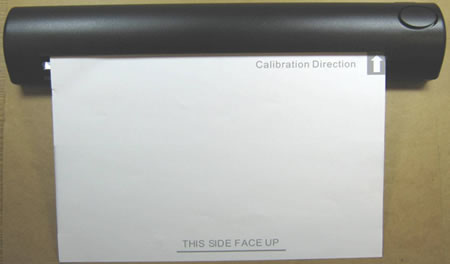DS-700D
Întrebări frecvente şi depanare |
Calibrarea scanerului. (Pentru Macintosh)
Calibrarea este necesară pentru ca imaginile rezultate să fie optime pentru combinaţia dintre scaner şi calculator. Dacă opriţi calculatorul sau scanerul folosit, pentru cele mai bune rezultate trebuie să efectuaţi din nou calibrarea. Când calitatea imaginilor scanate devine mai slabă, este recomandat să curăţaţi scanerul şi să îl calibraţi din nou. Pentru a curăţa scanerul, faceţi click aici pentru a vedea instrucţiuni despre cum să curăţaţi scanerul.
Vă rugăm să selectaţi sistemul dvs. de operare şi să urmaţi paşii corespunzători pentru a calibra scanerul.
NOTĂ: Ilustraţiile de mai jos sunt pentru un produs şi sistem de operare reprezentative şi pot diferi de echipamentul dvs. Brother şi de sistemul dvs. de operare.
- Pentru utilizatorii de Mac OS X 10.6 sau mai recent
- Pentru utilizatorii de Mac OS X 10.5
- Pentru utilizatorii de Mac OS X 10.4
Pentru utilizatorii de Mac OS X 10.6 sau mai recent:
- Conectaţi mai întâi scanerul la portul USB al calculatorului.
Aşteptaţi până când calculatorul recunoaşte scanerul.
- Executaţi aplicaţia PageManager® 9. (Selectaţi Go => Application => Presto! PageManager 9 BR.)
- Faceţi click pe File => Select Source.
- Selectaţi modelul dvs. şi faceţi click pe Select.
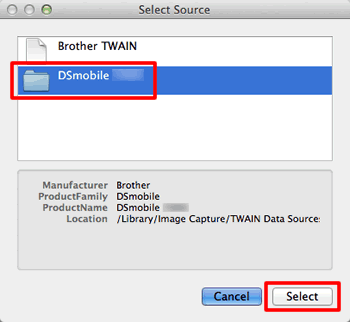
- Faceţi click pe Acquire.
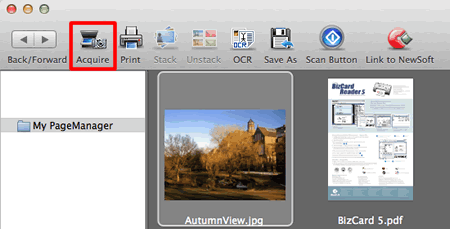
- Faceţi click pe Calibrate.
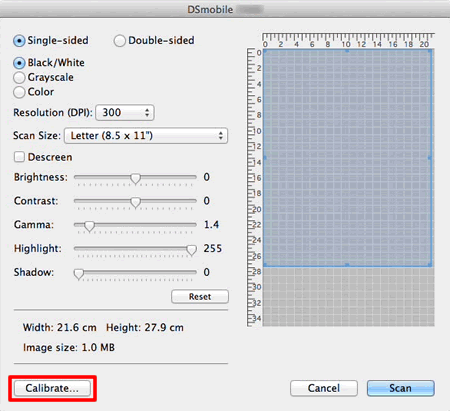
- Verificaţi dacă coala de calibrare este introdusă cu partea corectă în sus, ca în imaginea de mai jos.
Pentru scanere cu funcţie de scanare duplex:
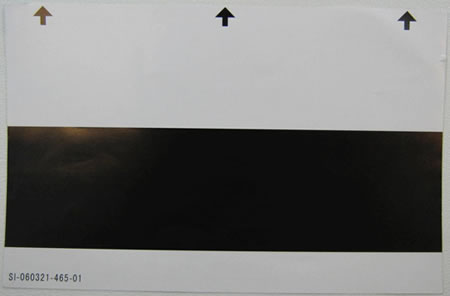
Pentru scanere fără funcţie de scanare duplex:
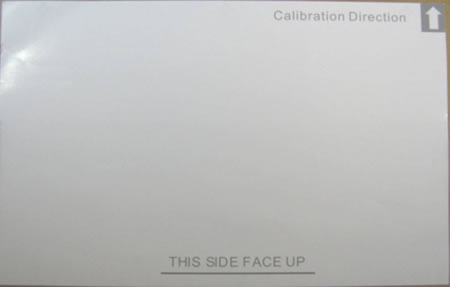
- Introduceţi coala de calibrare în scaner până se opreşte sau scanerul alimentează marginea de sus a colii.
- Faceţi click pe Calibrate.
Coala de calibrare se va mişca înainte şi înapoi în scaner şi în finali va ajunge înapoi în zona unde a fost introdusă.
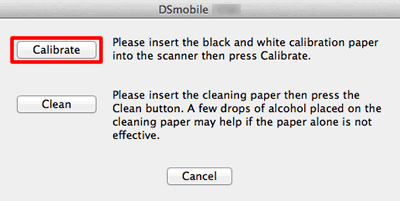
- Faceţi click pe OK.
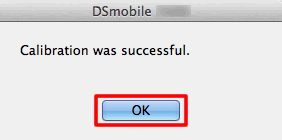
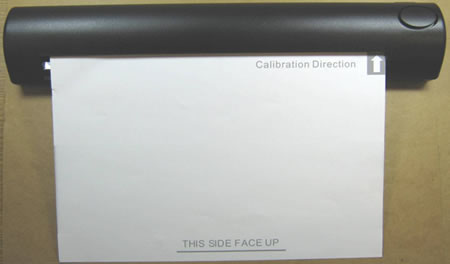
Pentru utilizatorii de Mac OS X 10.5:
- Conectaţi mai întâi scanerul la portul USB al calculatorului.
Aşteptaţi până când calculatorul recunoaşte scanerul.
- Executaţi aplicaţia Image Capture. (Selectaţi Go => Application => Image Capture.)
- Închideţi fereastra DSmobile yyyy. (yyyy = numele modelului dvs.)
- Faceţi click pe Device => Browse Devices.

- Va apărea Image Capture Device Browser.
Faceţi click pe Use TWAIN UI în partea dreaptă cu DSmobile yyyy (yyyy=numele modelului dvs.).
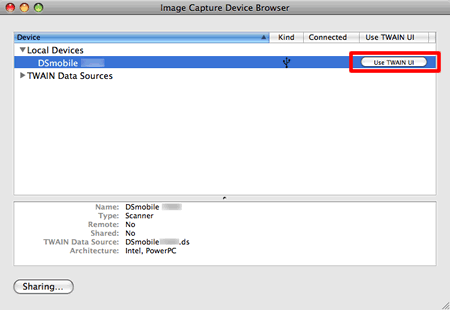
- Faceţi click pe Scan.
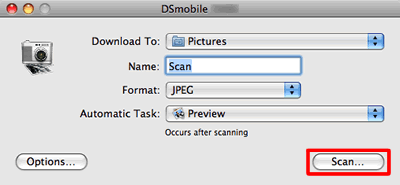
- Faceţi click pe Calibrate.
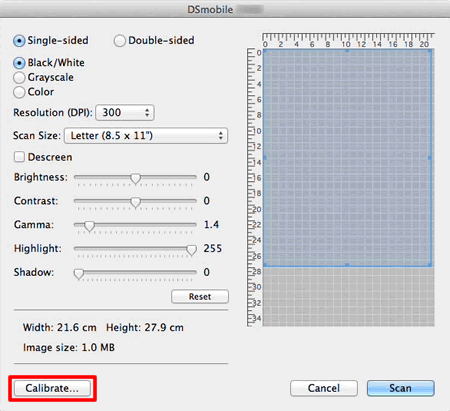
- Verificaţi dacă coala de calibrare este introdusă cu partea corectă în sus, ca în imaginea de mai jos.
Pentru scanere cu funcţia de scanare duplex:
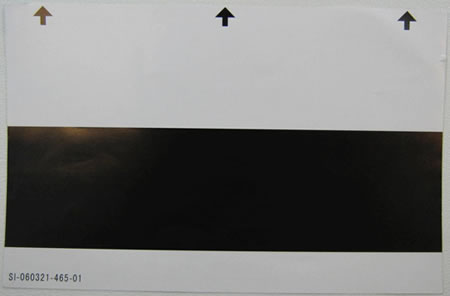
Pentru scanere care nu au funcţia de scanare duplex:
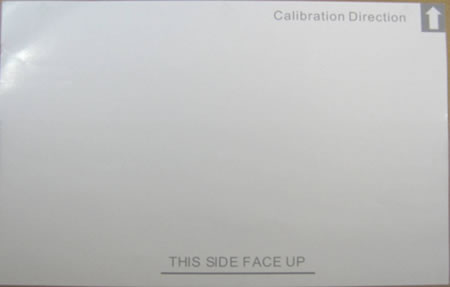
- Introduceţi coala de calibrare în scaner până se opreşte sau scanerul alimentează marginea de sus a colii.
- Faceţi click pe Calibrate.
Coala de calibrare se va mişca înainte şi înapoi în scaner şi în finali va ajunge înapoi în zona unde a fost introdusă.
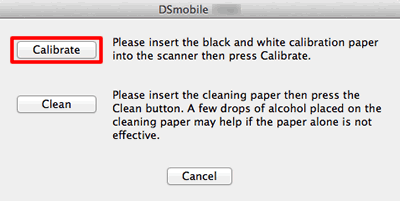
- Faceţi click pe OK.
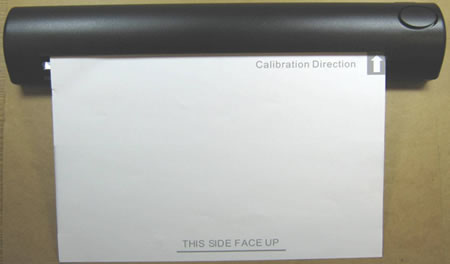
Pentru utilizatorii de Mac OS X 10.4:
- Conectaţi mai întâi scanerul la portul USB al calculatorului.
Aşteptaţi până când calculatorul recunoaşte scanerul.
- Executaţi aplicaţia Image Capture. (Selectaţi Go => Application => Image Capture.)
- Închideţi fereastra DSmobile yyyy. (yyyy = numele modelului dvs.)
- Faceţi click pe Device => Browse Devices.

- Va apărea Image Capture Device Browser.
Faceţi click pe DSmobile yyyy (yyyy= numele modelului dvs.).
- Bifaţi caseta Use TWAIN software din partea de jos a fereastrei.
- Faceţi click pe OK.
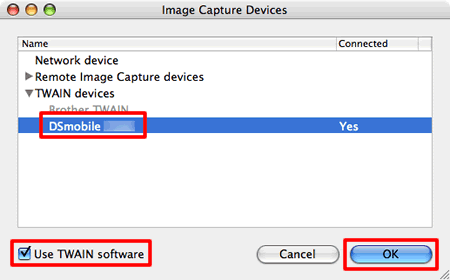
- Faceţi click pe Devices => DSmobile yyyy (yyyy = numele modelului dvs.)
- În DSmobile yyyy (yyyy = numele modelului dvs.), faceţi click pe Scan.
- Faceţi click pe Calibrate.
- Verificaţi dacă coala de calibrare este introdusă cu partea corectă în sus, ca în imaginea de mai jos.
Pentru scanere cu funcţie de scanare duplex:
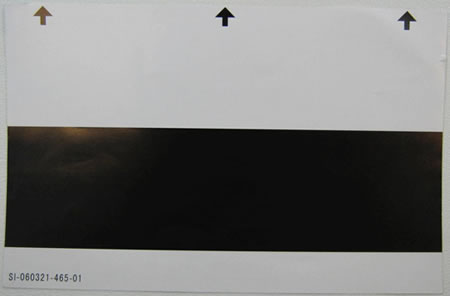
Pentru scanare fără funcţie de scanare duplex:
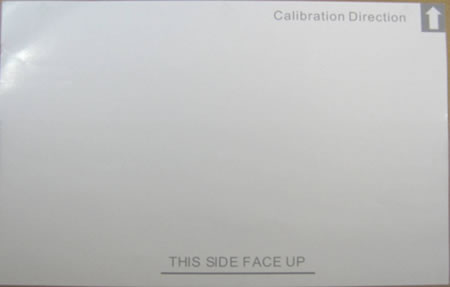
- Introduceţi coala de calibrare în scaner până se opreşte sau scanerul alimentează marginea de sus a colii.
- Faceţi click pe Calibrate.
Coala de calibrare se va mişca înainte şi înapoi în scaner şi în finali va ajunge înapoi în zona unde a fost introdusă.
- Faceţi click pe OK.